windows10如何升级win11 windows10更新win11系统的图文方法
更新时间:2022-10-19 10:19:26作者:huige
微软已经面向很多用户推送win11系统了,满足升级要求的电脑可以直接更新升级,不过还有一部分windows10系统用户不知道如何升级win11系统,带着这个问题,本文将给大家分享一下windows10更新win11系统的图文方法供大家参考。
方法一:
1、首先点击左下角开始菜单,打开“设置”
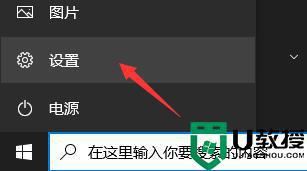
2、接着进入设置中的“更新和安全”
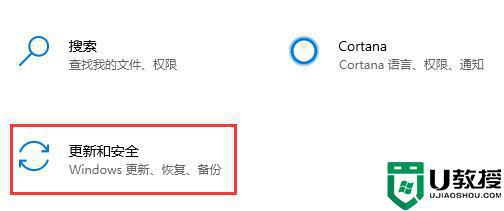
3、然后点击左上角的“windows更新”选项。
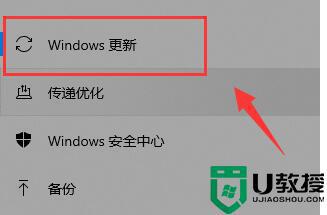
4、如果我们的电脑满足win11的要求,那么点击“下载并安装”就可以升级了。
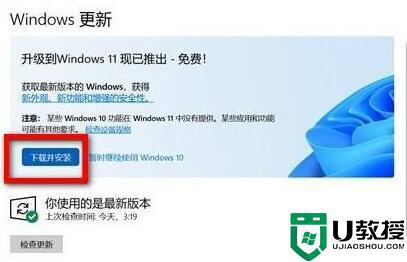
5、如果我们不满足要求,可以下载一个电脑健康状况检查软件。【点击下载】
6、下载安装完成后,打开软件,点击其中的“立即检查”
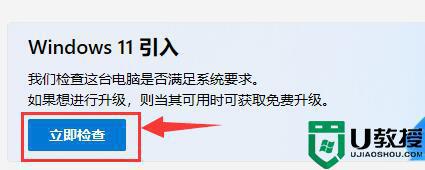
7、然后点击检查结果中的“查看所有结果”
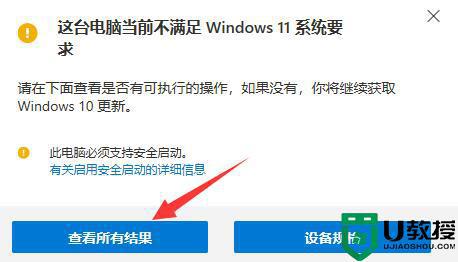
8、在其中就可以看到自己有哪些不满足要求的地方,针对性解决就可以了。
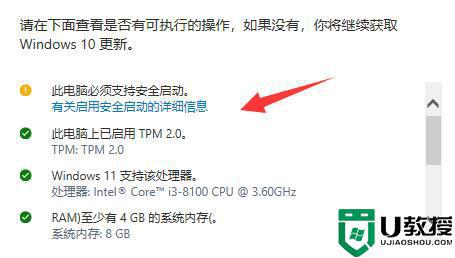
方法二:
1、如果我们的电脑硬件配置较差,可能会无法通过硬件检测。
2、这时候就只能使用本站的系统来安装了,因为我们使用pe系统安装是无需经过系统检测的。pe装系统的步骤win11 怎么用pe系统装win11系统
以上给大家讲解的就是windows10升级win11的详细方法,有相同需要的用户们可以学习上面的方法步骤来进行升级更新吧。
windows10如何升级win11 windows10更新win11系统的图文方法相关教程
- win11怎么更新系统 win11升级修复更新系统教程
- win11升级文件在哪里 win11系统更新文件夹在哪里
- win10如何绕过tpm升级win11 win10更新怎么绕过tpm界面升级win11
- 七彩虹win11怎么升级 七彩虹升级win11系统的图文步骤
- 升级更新win11系统卡在你需要关注的事项如何解决
- 不想升级win11怎么办 win10如何避免更新win11系统
- 非正版win7如何升级win11 盗版win7升级win11的图文教程
- WIN11 21H2如何升级22H2 WIN11 21H2升级22H2的图文教程
- win11最新升级教程 系统怎么升级到最新的win11
- win11禁用更新方法 如何阻止电脑升级win11
- Windows 11系统还原点怎么创建
- win11系统提示管理员已阻止你运行此应用怎么解决关闭
- win11internet选项在哪里打开
- win11右下角网络不弹出面板
- win11快捷方式箭头怎么去除
- win11iso文件下好了怎么用
win11系统教程推荐
- 1 windows11 中文怎么设置 win11语言设置中文的方法
- 2 怎么删除win11系统的所有无用文件 Win11删除多余系统文件的方法
- 3 windows11 任务栏设置全透明方法 win11任务栏全透明如何设置
- 4 Win11系统搜索不到蓝牙耳机设备怎么回事 window11搜索不到蓝牙耳机如何解决
- 5 win11如何解决任务管理器打不开 win11任务管理器打不开解决教程
- 6 win11序列号激活码2022年最新永久 免费没过期的win11激活码大全
- 7 win11eng键盘不好用怎么删除 详解删除win11eng键盘的方法
- 8 Win11时间图标不见的两种恢复方法
- 9 win11安装不上Autocad软件怎么回事 win11安装不上Autocad软件的处理方法
- 10 万能的Win11专业版激活码大全 Win11专业版激活密钥神key

